Scribd कागजातहरू नि: शुल्क डाउनलोड गर्नुहोस् - अझै 2022 मा काम गर्दछ!
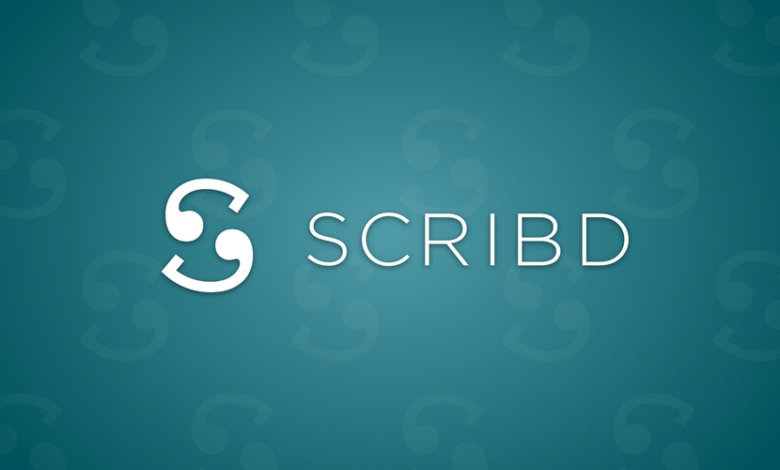
'म कसरी Scribd कागजातहरू निःशुल्क डाउनलोड गर्न सक्छु?' पाठकहरु द्वारा बारम्बार सोधिने प्रश्न हो।
तपाईंले सम्भवतः एक Scribd कागजात डाउनलोड गर्ने प्रयास गर्नुभएको छ केवल सन्देशको सामना गर्नको लागि, "नि: शुल्क Scribd परीक्षणको साथ असीमित डाउनलोडहरू प्राप्त गर्नुहोस्"। खैर, त्यो एक तरिका हो। तर स्पष्ट रूपमा आदर्श छैन यदि तपाईं पूर्ण रूपमा नि: शुल्क समाधान खोज्दै हुनुहुन्छ भने।
के त्यहाँ परीक्षण सुरु नगरी Scribd कागजातहरू डाउनलोड गर्ने तरिका छ? जवाफ हो हो, त्यहाँ गर्ने तरिकाहरू छन्। म तपाईंलाई दुईवटा विधिहरू देखाउँछु जुन तपाईंले Scribd बाट नि:शुल्क कागजातहरू प्राप्त गर्न प्रयोग गर्न सक्नुहुन्छ।
हामीले सुरु गर्नु अघि, हामीले डाउनलोड अनुमतिहरूको सन्दर्भमा तीन प्रकारका Scribd कागजातहरू छन् भनेर जान्न आवश्यक छ,
- निजी - अपलोडरले डाउनलोड विकल्प असक्षम गरेको छ त्यसैले तपाईंले पृष्ठमा डाउनलोड बटन पनि फेला पार्न सक्नुहुन्न। लिङ्कले तपाइँलाई यस प्रकारको फाइल कसरी निःशुल्क प्राप्त गर्ने भनेर बताउनेछ: 'अहिले डाउनलोड गर्नुहोस्' बटन बिना Scribd कागजातहरू कसरी डाउनलोड गर्ने?
- सार्वजनिक - जो कोहीले पनि यस प्रकारको कागजात नि:शुल्क डाउनलोड गर्न सक्छन्, नि:शुल्क परीक्षण सुरु नगरिकनै। तपाईले गर्नुपर्ने भनेको तपाईको Scribd खातामा साइन इन गर्नु हो।
- सार्वजनिक (तर सर्तहरू सहित) - यो कागजातको प्रकार हो जसलाई डाउनलोड गर्नको लागि तपाइँलाई निःशुल्क परीक्षण सुरु गर्न, सदस्यता लिन वा तपाइँको आफ्नै कागजातहरू अपलोड गर्न आवश्यक छ।
यो लेख 2nd र 3rd प्रकारका कागजातहरूको लागि हो। यदि तपाइँ Scribd लाई नि:शुल्क प्रयोग गर्न चाहनुहुन्न भने, सदस्यता भुक्तान गर्नुहोस्, वा दर्ता गर्नुहोस्, तपाइँ तल तपाइँको लागि उत्तम काम गर्ने विधि फेला पार्नुहुनेछ।
यी सबै दृष्टिकोणहरू https://www.scribd.com/document/ जस्तो देखिने URL भएको Scribd कागजातहरूको लागि मात्र मान्य छन्। तिनीहरूले तपाईंलाई Scribd eBooks (https://www.scribd.com/book/) मा मद्दत गर्दैनन्। र दुर्भाग्यवश, अहिले Scribd eBooks नि:शुल्क डाउनलोड गर्ने कुनै तरिका छैन।
प्रभावकारी र दीर्घकालीन विधि - Scribd मा फाइल अपलोड गर्नुहोस्, त्यसपछि तपाइँ अन्य कागजातहरू निःशुल्क डाउनलोड गर्न सक्नुहुन्छ।
केही वर्ष पहिले काम गर्ने धेरै विधिहरू अहिले असफल भइरहेका छन्। तर यो अझै पनि सम्भव छ। यो एक आधिकारिक विशेषता हो जुन केहि मानिसहरूले याद नगर्न सक्छ।
जब तपाइँ पूर्ण पहुँचको लागि सदस्यता आवश्यक पर्ने कागजातको पूर्वावलोकन गर्नुहुन्छ, Scribd ले तपाइँलाई तपाइँको आफ्नै कागजातहरू अपलोड गर्न प्रेरित गर्नेछ। हो, त्यही हो। तपाइँ Scribd मा फाइल अपलोड गर्नुहुन्छ, र त्यसपछि Scribd ले तपाइँलाई अरुलाई नि:शुल्क डाउनलोड गर्न अनुमति दिनेछ। धेरै सरल। हामी तपाईलाई यो कसरी गर्ने भनेर चरण-दर-चरण मार्गदर्शन गर्नेछौं।
कृपया अनाधिकृत लिखित कार्यहरू अपलोड नगर्न सावधान रहनुहोस्। तपाइँ एक व्यक्तिगत प्रस्तुतीकरण, अनुसन्धान पत्र, कानूनी कागजात, आदि अपलोड गर्न सक्नुहुन्छ। एक थप सुविधाजनक तरिका फाइल सिर्जना गर्न र अपलोड गर्न को लागी केहि शब्दहरु टाइप गर्न को लागी छ।
चरण 1. Scribd मा साइन इन गर्नुहोस्
लगइन गर्नुहोस् स्क्रिब्ड आफ्नो खाता प्रयोग गरेर वा नि:शुल्क Scribd खाताको लागि साइन अप गर्नुहोस् यदि तपाईंसँग पहिले नै छैन भने।
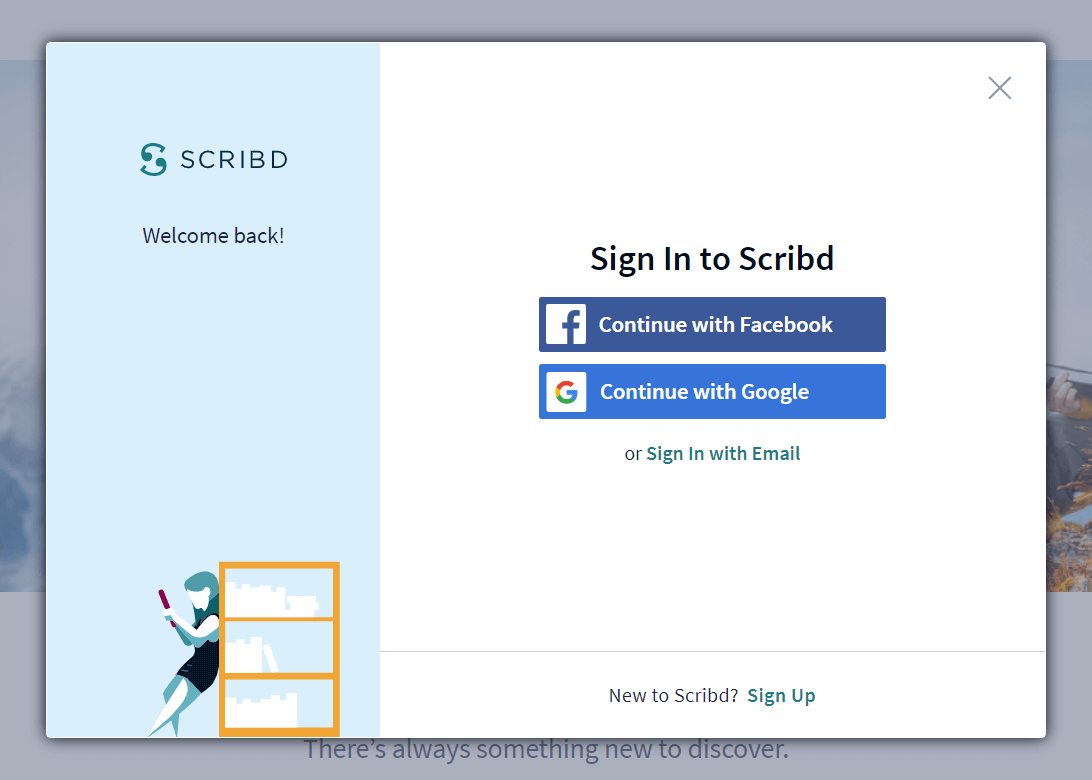
चरण 2. "अपलोड" मा क्लिक गर्नुहोस्
तपाईंले वेब पृष्ठको माथिल्लो दायाँ कुनामा अपलोड आइकन देख्न सक्नुहुन्छ, जुन तपाईंले Scribd मा फाइलहरू अपलोड गर्न प्रयोग गर्न सक्नुहुन्छ। यसमा क्लिक गर्नुहोस्।

चरण 3. Scribd मा व्यक्तिगत कागजात अपलोड गर्नुहोस्
अब अपलोड गर्नको लागि स्थानीय फाइल तयार गर्नुहोस्। Scribd ले TXT, PDF, PPT, DOC, DOCX, XLS, र थपमा फाइल प्रकारहरूलाई समर्थन गर्दछ। त्यसो गर्ने सबैभन्दा सरल तरिका भनेको नयाँ .txt फाइल सिर्जना गर्नु, फाइल खोल्नु र केही पाठ टाइप गर्नु हो।
अर्को, Scribd को पृष्ठमा "अपलोड गर्न कागजातहरू चयन गर्नुहोस्" मा क्लिक गर्नुहोस्।
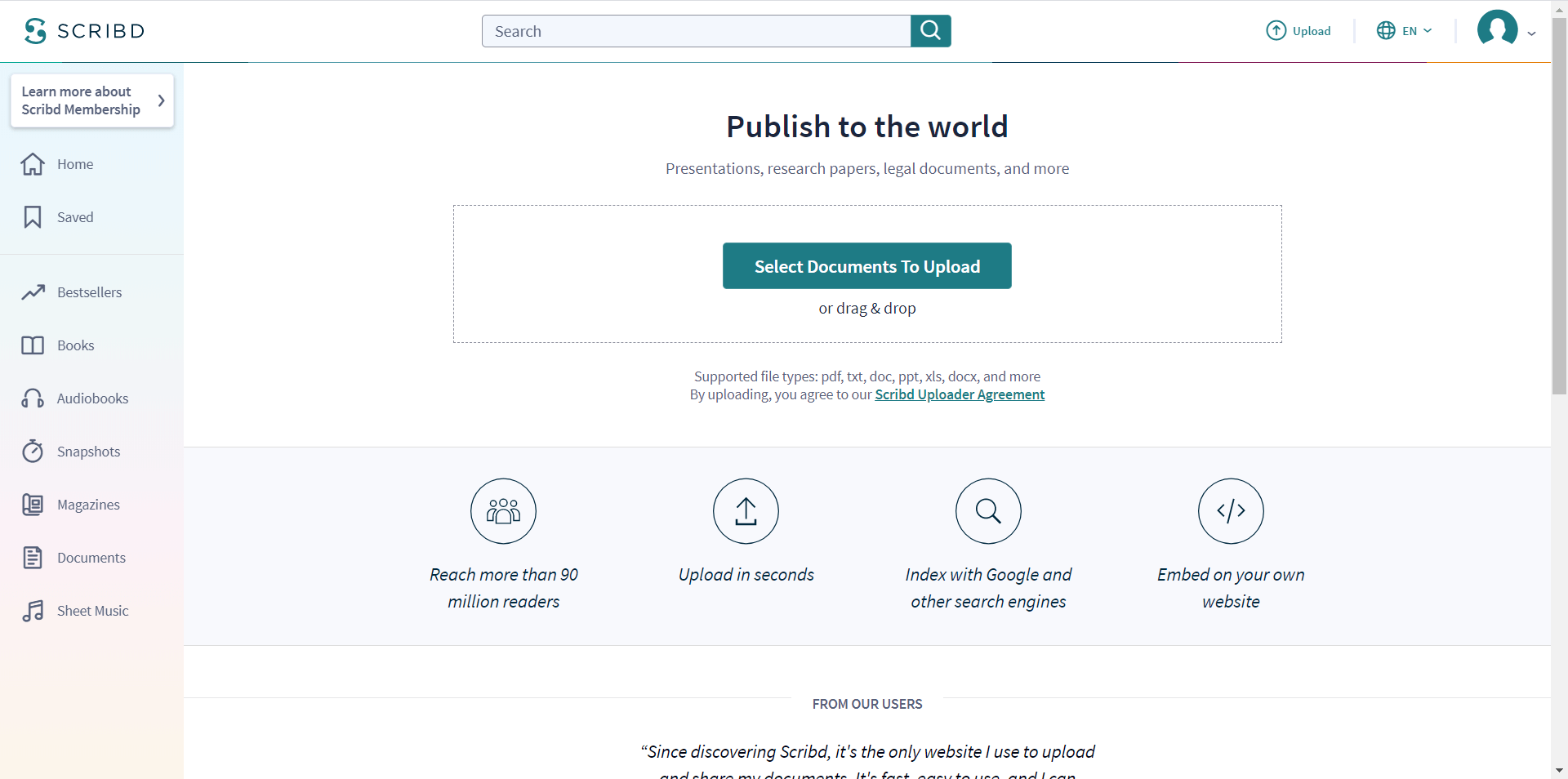
तपाईंले अपलोड गर्न प्रयोग गर्नुहुने कागजात खाली हुनु हुँदैन; तपाईंले यसमा केहि टाइप गर्नुपर्छ।
बक्समा आवश्यक विवरण लेखिसकेपछि, तपाईंले सिधै "डन" मा क्लिक गर्न सक्नुहुन्छ। फाइल Scribd मा अपलोड गरिनेछ।
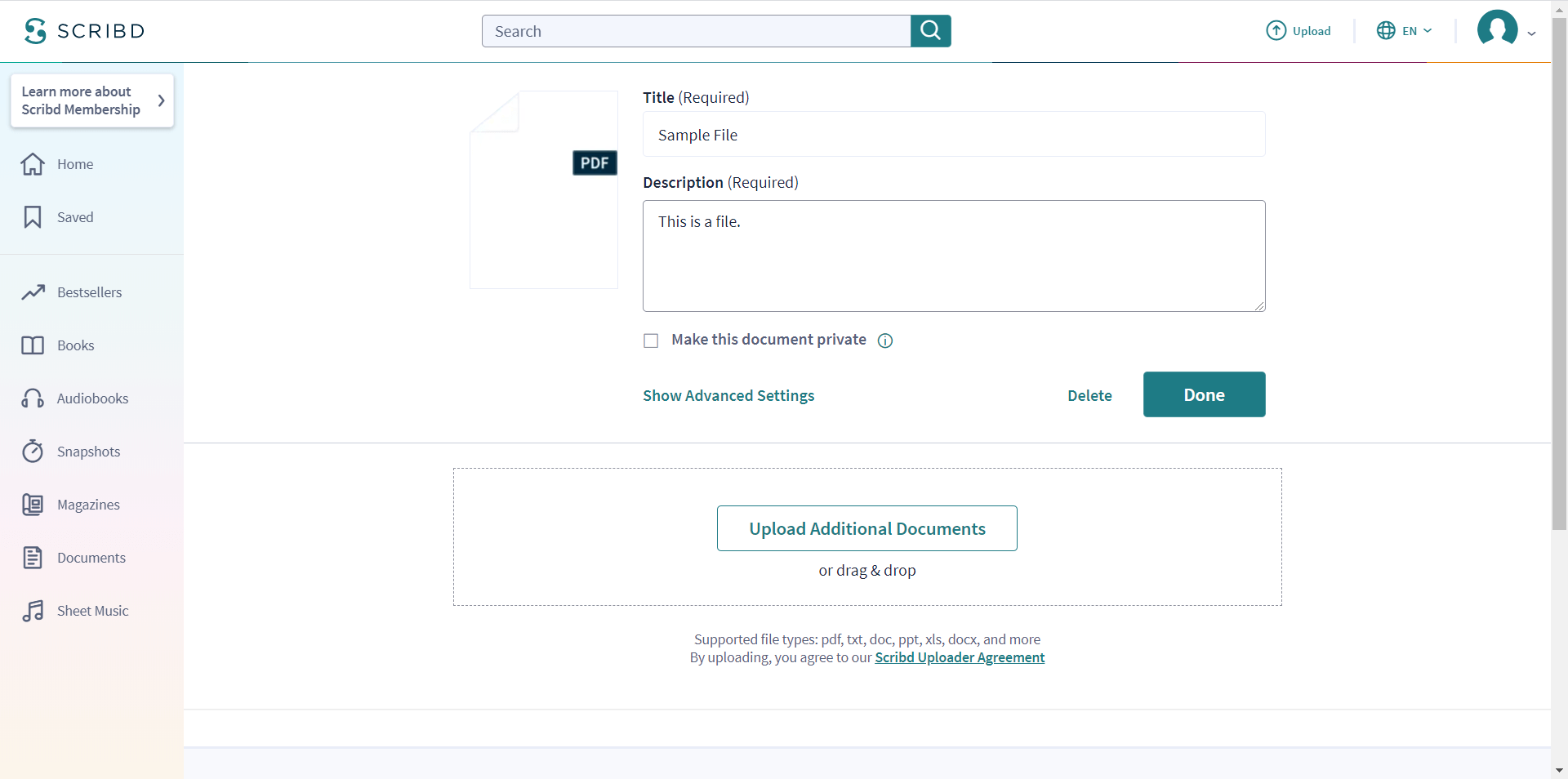
चरण 4. Scribd मा कुनै पनि फाइलहरू निःशुल्क डाउनलोड गर्नुहोस्
अब, तपाईले चाहिएको कागजातमा क्लिक गर्न सक्नुहुन्छ र "अहिले डाउनलोड गर्नुहोस्" बटन थिच्न सक्नुहुन्छ। यदि तपाइँ पहिले नै पृष्ठ खोल्नु भएको छ भने, त्यसपछि तपाइँ बटन देख्न सक्नुहुन्छ ताकि पृष्ठलाई ताजा गर्नुहोस्।
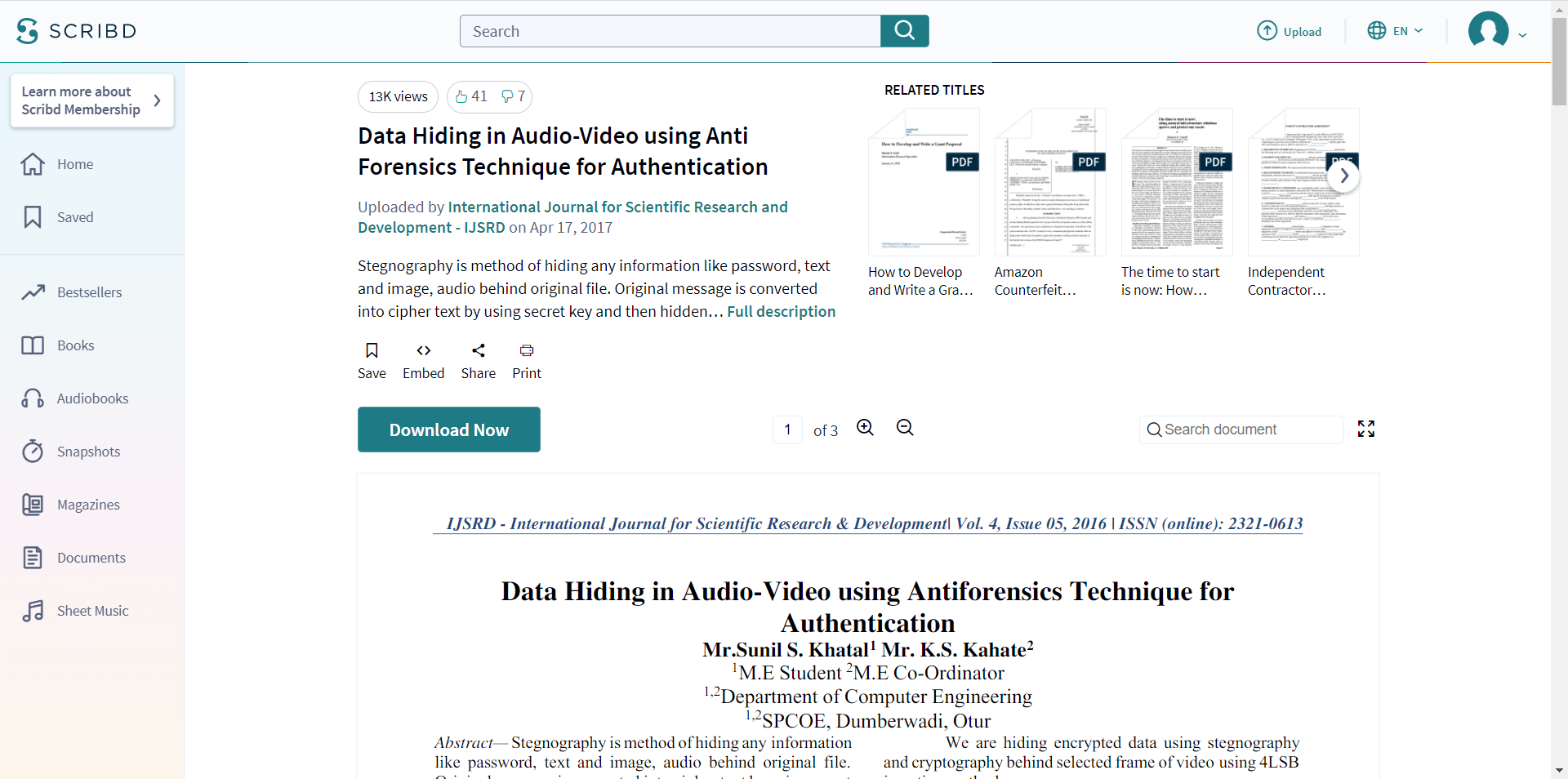
धेरै जसो Scribd कागजातहरूले PDF र TXT डाउनलोडहरू प्रदान गर्दछ। कतिपयले PPT वा DOCX डाउनलोडहरू पनि प्रस्ताव गर्छन्। "डाउनलोड" मा क्लिक गर्नुहोस्, र कागजात तपाईंको कम्प्युटरमा बचत हुनेछ।
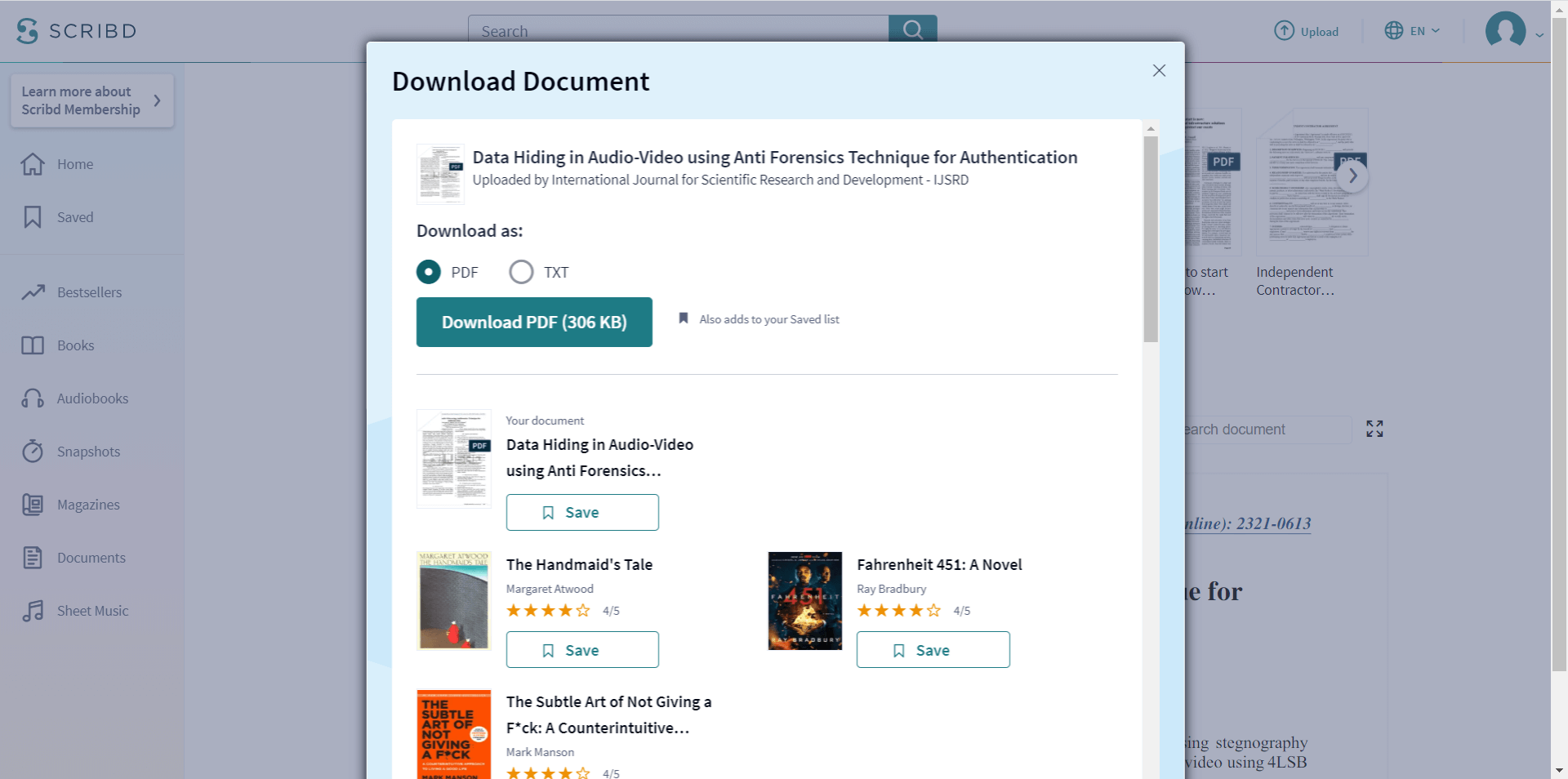
Scribd मा तपाईंका अपलोड गरिएका फाइलहरू मेटाउनुले Scribd कागजातहरूको निःशुल्क डाउनलोडहरूलाई असर गर्दैन।
[नि: शुल्क अनलाइन Scribd डाउनलोडर] Scribd बाट कुनै पनि फाइलहरू साइन अप नगरी नि: शुल्क डाउनलोड गर्नुहोस्
यसरी Scribd कागजातहरू डाउनलोड गर्ने फाइदाहरू सुविधा र तथ्य हो कि तपाईंले Scribd मा खाता सिर्जना गर्न आवश्यक छैन। यसको बेफाइदा, तथापि, ती सबै सबै समय काम गर्ने ग्यारेन्टी छैन।
प्रयास गरिसकेपछि, दुई वेबसाइटहरूले नि: शुल्क डाउनलोडको लागि Scribd कागजातहरू सफलतापूर्वक क्र्याक गर्न सक्छन्।
यो प्रयोग गर्न सजिलो Scribd डाउनलोडर हो। Scribd कागजातको लिङ्क प्रतिलिपि गर्नुहोस्, लिङ्कलाई DocDownloader मा टाँस्नुहोस् र GET LINK मा क्लिक गर्नुहोस्। रिडिरेक्ट गरिसकेपछि र दस सेकेन्डभन्दा बढी पर्खिएपछि, तपाईंले आफ्नो कम्प्युटरमा फाइल डाउनलोड गर्न सक्नुहुन्छ।
ScrDownloader माथिको जस्तै छ। दुर्भाग्यवश, मैले सफलतापूर्वक Scribd कागजात डाउनलोड गरेपछि, यो साइटले 'माफ गर्नुहोस्, हाम्रो सेवा अहिले अफलाइन छ। कृपया पछि फेरि प्रयास गर्नुहोस्'।
यो एक पूरक विकल्प हुन सक्छ।
हामी आशा गर्दछौं कि तपाईंले तपाईंलाई आवश्यक पर्ने Scribd कागजात फेला पार्न र कुनै समस्या बिना डाउनलोड गर्न सक्नुहुन्छ। यो तपाइँको कम्प्युटर मा एक पटक, तपाइँ गर्न सक्नुहुन्छ Kindle मा Scribd अफलाइन पढ्नुहोस् वा जुनसुकै उपकरण तपाईलाई मनपर्छ। यदि तपाइँसँग कुनै प्रश्नहरू छन् भने हामीलाई टिप्पणीहरूमा थाहा दिनुहोस्।
र यदि तपाईंलाई यो गाइड उपयोगी छ भन्ने लाग्छ भने, यसलाई साझा गर्न नबिर्सनुहोस्। यसले साँच्चै मद्दत गर्छ।




